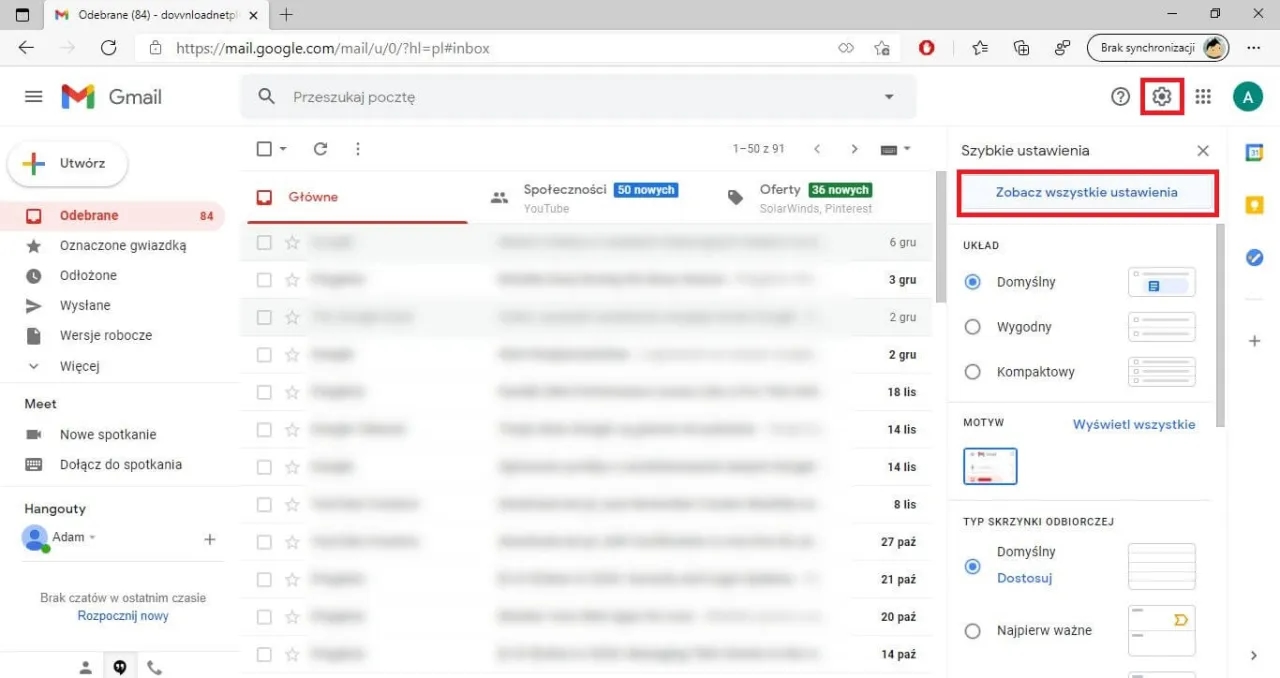Zmiana języka w Google to prosty proces, który może znacznie ułatwić korzystanie z usług tej popularnej wyszukiwarki. Niezależnie od tego, czy chcesz zmienić język w Google Search, Gmail czy Chrome, proces ten jest intuicyjny i zajmuje zaledwie kilka minut. W tym artykule przedstawimy krok po kroku, jak dostosować ustawienia językowe w różnych produktach Google.
Zmiana języka może być przydatna z wielu powodów - od nauki nowego języka po dostosowanie interfejsu do swoich preferencji. Pokażemy, jak zmienić język na komputerze, smartfonie i tablecie, a także jak rozwiązać ewentualne problemy, które mogą się pojawić podczas tego procesu. Dzięki naszym wskazówkom szybko i łatwo dostosujesz język Google do swoich potrzeb.
Kluczowe informacje:- Zmiana języka w Google Search wymaga zalogowania się na konto Google i przejścia do ustawień
- W Gmail można zmienić język niezależnie od innych usług Google
- Google Chrome pozwala na zmianę języka zarówno interfejsu, jak i stron internetowych
- Ustawienia języka można synchronizować między różnymi urządzeniami
- Problemy z językiem często można rozwiązać przez wyczyszczenie pamięci podręcznej i ciasteczek
- Zmiana języka w Koncie Google wpływa na większość usług Google
- Na urządzeniach mobilnych proces zmiany języka może się różnić w zależności od systemu operacyjnego
Zmiana języka w Google Search: Szybki przewodnik
Jak zmienić język w Google Search? To proste! Proces ten zajmuje zaledwie kilka chwil i może znacząco poprawić Twoje doświadczenia z wyszukiwarką. Niezależnie od tego, czy chcesz korzystać z Google w języku ojczystym, czy może ćwiczyć umiejętności językowe, zmiana ustawień jest na wyciągnięcie ręki.
Pamiętaj, że zmiana języka Google wpłynie na interfejs wyszukiwarki, ale nie na wyniki wyszukiwania. Te nadal będą zależeć od Twoich zapytań i lokalizacji. Oto 5 prostych kroków, które pozwolą Ci dostosować język interfejsu Google do Twoich preferencji:
- Zaloguj się na swoje konto Google
- Przejdź do ustawień, klikając ikonę koła zębatego
- Wybierz opcję "Języki"
- Kliknij "Dodaj język" i wybierz preferowany język
- Przeciągnij wybrany język na górę listy, aby ustawić go jako domyślny
Dostosowanie języka w Gmail: Personalizacja konta
Ustawienia języka Google w Gmail to osobna kwestia, która pozwala na jeszcze większą personalizację. Możesz mieć Gmail w innym języku niż resztę usług Google, co jest szczególnie przydatne dla osób dwujęzycznych lub uczących się języków.
Proces zmiany języka Google w Gmail różni się nieco w zależności od tego, czy korzystasz z komputera, czy urządzenia mobilnego. Na szczęście, w obu przypadkach jest to dość intuicyjne. Ważne jest, aby pamiętać, że zmiana języka w Gmail nie wpłynie na język Twoich e-maili, a jedynie na interfejs aplikacji.
Poniższa tabela przedstawia porównanie procesu zmiany języka na komputerze i urządzeniu mobilnym:
| Komputer | Urządzenie mobilne |
| 1. Otwórz Gmail i kliknij ikonę koła zębatego | 1. Otwórz aplikację Gmail |
| 2. Wybierz "Zobacz wszystkie ustawienia" | 2. Dotknij menu (trzy poziome linie) |
| 3. Przejdź do zakładki "Ogólne" | 3. Przewiń w dół i wybierz "Ustawienia" |
| 4. Znajdź opcję "Język Gmail" | 4. Dotknij "Język Gmail" |
| 5. Wybierz preferowany język i zapisz zmiany | 5. Wybierz preferowany język |
Zmiana języka interfejsu Gmail na smartfonie
Smartfony stały się naszym głównym narzędziem do sprawdzania poczty, dlatego warto wiedzieć, jak dostosować język interfejsu Google w aplikacji Gmail. Proces ten jest nieco inny niż na komputerze, ale równie prosty.
Oto 4 kroki, które pozwolą Ci zmienić język w aplikacji Gmail na smartfonie:
- Otwórz aplikację Gmail na swoim smartfonie
- Dotknij ikony menu (trzy poziome linie) w lewym górnym rogu
- Przewiń w dół i wybierz "Ustawienia", a następnie "Ogólne ustawienia"
- Dotknij "Język Gmail" i wybierz preferowany język z listy
Czytaj więcej: Jak zmienić język w Dying Light - prosty poradnik dla graczy
Jak zmienić język w Google Chrome? Prosta metoda
Zmiana języka Google Chrome to prosty proces, który może znacząco wpłynąć na Twoje doświadczenia z przeglądaniem internetu. Chrome oferuje możliwość zmiany języka zarówno dla interfejsu przeglądarki, jak i dla wyświetlanych stron internetowych. To świetne rozwiązanie dla osób wielojęzycznych lub uczących się nowych języków.
Aby zmienić język w Chrome, wystarczy wejść w ustawienia przeglądarki. Znajdziesz tam opcję "Języki", gdzie możesz dodać preferowane języki i ustawić ich kolejność. Pamiętaj, że zmiana języka Google Chrome może wymagać ponownego uruchomienia przeglądarki. Co ciekawe, Chrome potrafi automatycznie tłumaczyć strony internetowe na Twój preferowany język, co jest niezwykle przydatne podczas przeglądania zagranicznych witryn.
Ustawienia języka w Chrome na różnych systemach
Proces zmiany języka Google Chrome może się nieco różnić w zależności od systemu operacyjnego, którego używasz. Niezależnie od tego, czy korzystasz z Windows, Mac, Androida czy iOS, Chrome oferuje intuicyjny sposób na dostosowanie ustawień języka Google.
Na komputerach stacjonarnych, zarówno na Windows jak i Mac, proces jest bardzo podobny. Różnice pojawiają się głównie w przypadku urządzeń mobilnych. Android i iOS mają swoje specyficzne ścieżki dostępu do ustawień językowych Chrome, ale ogólna idea pozostaje ta sama.
Poniższa tabela przedstawia szczegółowe instrukcje jak zmienić język w Google Chrome na różnych systemach:
| System | Instrukcja |
| Windows/Mac | 1. Otwórz Chrome 2. Kliknij trzy kropki w prawym górnym rogu 3. Wybierz "Ustawienia" 4. Przejdź do sekcji "Zaawansowane" i wybierz "Języki" 5. Dodaj preferowany język i ustaw go jako domyślny |
| Android | 1. Otwórz Chrome 2. Dotknij trzech kropek 3. Wybierz "Ustawienia", a następnie "Języki" 4. Dodaj preferowany język i ustaw go jako domyślny |
| iOS | 1. Otwórz Chrome 2. Dotknij trzech kropek 3. Wybierz "Ustawienia", a następnie "Język" 4. Wybierz preferowany język z listy |
Dlaczego warto zmienić język w usługach Google?
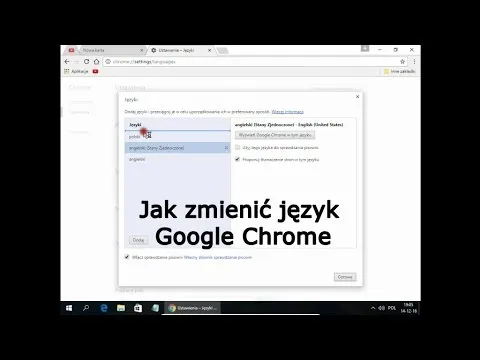
Przełączanie języka Google może przynieść wiele korzyści. Nie chodzi tylko o komfort użytkowania, ale także o możliwości, jakie otwiera przed nami korzystanie z usług Google w różnych językach. Czy zastanawiałeś się kiedyś, jak bardzo może to wpłynąć na Twoje codzienne doświadczenia online?
Zmiana języka może być szczególnie przydatna dla osób uczących się języków obcych, pracujących w międzynarodowym środowisku lub po prostu ciekawych świata. Oto 5 głównych korzyści wynikających ze zmiany języka Google:
- Nauka języka obcego poprzez codzienne korzystanie z usług Google
- Dostęp do szerszego zakresu informacji i treści
- Lepsza personalizacja wyników wyszukiwania
- Zwiększenie produktywności w pracy z dokumentami w różnych językach
- Łatwiejsza komunikacja w międzynarodowym środowisku
Rozwiązywanie problemów z ustawieniami języka Google
Czasami zmiana języka Google może nie przebiegać tak gładko, jak byśmy tego oczekiwali. Nie martw się, to normalne! Większość problemów ma proste rozwiązania, które możesz zastosować samodzielnie w kilka minut.
Jednym z najczęstszych problemów jest sytuacja, gdy zmieniony język nie jest widoczny od razu. W takim przypadku, spróbuj odświeżyć stronę lub ponownie uruchomić przeglądarkę. Jeśli to nie pomoże, może być konieczne wyczyszczenie pamięci podręcznej i ciasteczek.
Oto lista 4 najczęstszych problemów z ustawieniami języka Google i ich rozwiązań:
- Problem: Język nie zmienia się po wybraniu - Rozwiązanie: Wyczyść pamięć podręczną i ciasteczka
- Problem: Niektóre elementy pozostają w starym języku - Rozwiązanie: Sprawdź, czy wybrany język jest na pierwszym miejscu listy preferowanych języków
- Problem: Język zmienia się sam - Rozwiązanie: Sprawdź ustawienia wykrywania języka i wyłącz tę opcję, jeśli jest aktywna
- Problem: Brak preferowanego języka na liście - Rozwiązanie: Upewnij się, że korzystasz z najnowszej wersji przeglądarki lub aplikacji
Jak zachować spójność językową we wszystkich usługach?
Zachowanie spójności językowej w różnych usługach Google może znacznie ułatwić korzystanie z nich. Wyobraź sobie, że masz Gmail w jednym języku, a Google Drive w innym - to może być naprawdę frustrujące! Na szczęście, Google oferuje sposób na ujednolicenie języka interfejsu Google we wszystkich swoich usługach.
Kluczem do zachowania spójności jest zarządzanie ustawieniami języka na poziomie Konta Google. Dzięki temu, wszystkie usługi powiązane z Twoim kontem będą korzystać z tych samych ustawień językowych. To nie tylko oszczędza czas, ale także zapewnia spójne i płynne doświadczenie podczas korzystania z różnych narzędzi Google.
Personalizacja Google: Klucz do efektywności online
Zmiana języka w usługach Google to nie tylko kwestia wygody, ale także potężne narzędzie do zwiększenia produktywności i poszerzania horyzontów. Jak pokazaliśmy w artykule, proces ten jest stosunkowo prosty, niezależnie od tego, czy chodzi o Google Search, Gmail czy Chrome. Dostosowanie ustawień językowych może znacząco wpłynąć na nasze doświadczenia online, od nauki języków obcych po efektywniejszą pracę w międzynarodowym środowisku.
Warto pamiętać, że zachowanie spójności językowej we wszystkich usługach Google może znacznie ułatwić codzienne korzystanie z internetu. Kluczem do tego jest zarządzanie ustawieniami na poziomie Konta Google. Choć mogą pojawić się pewne problemy podczas zmiany języka, większość z nich ma proste rozwiązania, które przedstawiliśmy w artykule. Personalizacja ustawień językowych to inwestycja, która może przynieść wiele korzyści w naszym cyfrowym życiu.